
Die Idee, einen gebeugten Spieler dazu zu bringen, sich mit Computerspielen zu beschäftigen, ist nicht neu. Microsoft hat Kinect bereits seit langer Zeit, alle Arten von Sensoren von Sony, Nintendo und jetzt auch Zubehör für Virtual-Reality-Helme, bei denen Sie Ihre Arme und Beine während des Spiels bewegen müssen.
Persönliche Erfahrungen mit solchen Geräten haben jedoch gezeigt, dass:
1. Sie können nur Spiele spielen, die durch Bewegungssensoren deutlich geschärft werden. Und was ist mit denen, deren Lieblingsspiel "Funny Zombies on the Island of the Innocent" ist, das im letzten Jahrhundert veröffentlicht wurde?
2. Die Bewegungen im Spiel stimmen nicht mit dem komfortablen / notwendigen Belastungsniveau überein. Entweder werden Sie schnell müde oder die Muskeln bekommen nicht die richtige Last.
Daher kam mir die Idee, den einfachsten kompakten Sportsimulator (Stepper) mit einem Computer zu verbinden und den Computer nur dann spielen zu lassen, wenn ich ein bestimmtes Trainingstempo beobachte.
Infolgedessen unternahm ich am ersten Tag der Verwendung des resultierenden Geräts mehr Schritte als in einem Jahr unregelmäßiger träger Annäherung an einen ähnlichen Simulator während der Mittagspause, und einen Monat später zerschmetterte ich die Gummistopps im Müll. Nun, ich habe immer noch kein Loch in den Boden gemacht und die Nachbarn unten nicht verfehlt.
Wer möchte meine Erfahrung wiederholen - lesen Sie weiter.
Kurz darüber, wie es funktioniert
Wenn Sie auf den Stepper treten, bewegt sich ein Magnet darin und schließt und öffnet den eingebauten Sensor (Reed-Schalter), wodurch die Anzahl der Schritte gezählt und angezeigt wird.
Wir werden einen ähnlichen Sensor daneben installieren, ihn an die Arduino-Platine anschließen und ihn sogar mit einem USB-Kabel an den Computer anschließen. Arduino teilt dem Programm auf dem Computer mit, wenn Sie den nächsten Schritt ausführen. Wenn Sie nicht zu viele Schritte unternehmen, weist das Programm Arduino an, zuerst Ihre Aufmerksamkeit auf die blinkenden LEDs (rot, dann blau, dann beide) zu lenken und dann das nervige Quietschen einzuschalten. Wenn dies nicht hilft, verdunkelt das Programm das Bild auf dem Computerbildschirm.
Glauben Sie mir, das funktioniert gut. Sie gehen sofort weiter.
Anfangs habe ich versucht, die Maus / Tastatur zu blockieren, um die geringe Intensität der körperlichen Bewegung zu bestrafen. Dies stellte sich jedoch als unnötig / ärgerlich heraus. Es reicht aus, den Kommunikationskomfort mit dem Computer geringfügig zu verringern, die Steuerung jedoch überhaupt nicht zu blockieren.
Erfahrung und Perspektiven
Ich begann mich viel mehr zu bewegen, und das ist definitiv ein Plus. Aber es gibt Feinheiten.
Leider ändert ein kostengünstiger Stepper seine Eigenschaften in den ersten Minuten der Verwendung. Das Öl in den Stoßdämpfern erwärmt sich, wird dünner und ist leichter zu bewegen. Auf meiner Box vom Stepper steht sogar, dass sie für 20 Minuten Dauerbetrieb ausgelegt ist.
Das Programm ist derzeit für ein Ladetempo konfiguriert. Idealerweise sollte es sowohl manuell als auch planmäßig angepasst werden. Besser noch, je nach Herzfrequenzsensor.
Außerdem trainieren die Beine recht gut. Aber was ist mit den Händen und allem anderen? Immerhin sind die Hände von Tastatur und Maus besetzt?
Ich versuchte, meine Hände mithilfe von Computersteuerungen zu befreien, indem ich meinen Blick und meine Stimme verfolgte. Nun ... Sie können so Schach auf einem Computer spielen, aber in einem dynamischen Spiel war ich nicht erfolgreich.
Sehen Sie sich ein Video über den Versuch an, ohne Hände zu spielen (mit Programmen, die ich für Menschen mit Behinderungen geschrieben habe).Sprachsteuerung im Spiel:
Spielsteuerung im Spiel:
Also, während die Belastung der Hände eine offene Frage ist. Vielleicht werde ich versuchen, Knöpfe / Drucksensoren / Gyroskope direkt an den Griffen der Simulatoren anzubringen.
Im Allgemeinen glaube ich, dass Fitnesscenter in der Form, in der sie jetzt sind, sich selbst überlebt haben. Es wird Zeit für Unterhaltungszentren, in denen körperliche Aktivität durch Unterhaltung, beispielsweise Computerspiele / Wettbewerbe, angeregt wird.
In der Zwischenzeit machen wir es zu Hause.
Was brauchen wir
1. Ein erhöhter Computer. Es ist wichtig. Wenn Sie auf dem Stepper stehen, sollten Sie bequemen Zugriff auf Tastatur und Maus haben. Ich habe ein Regal an der schwedischen Wand gebaut.
2. Der Simulator "Stepper". Ich habe beim Decathlon den „Domyos Mini Stepper Essential“ genommen. Aber er sah ein sehr ähnliches Modell in Sportmaster. Im Allgemeinen scheinen alle Stepper nach denselben Zeichnungen zu arbeiten und nur minimale kosmetische Änderungen vorzunehmen.
3. Das Kit mit dem Arduino-Board ist das einfachste, wenn es nur Folgendes enthält:
- Arduino Board (in meinem Fall - das chinesische Analogon von Arduino Nano)
- USB-Kabel zum Anschließen an einen Computer
- Leiterplatte und Drähte
- 2 LEDs, 2 Widerstände 220 Ohm, 1 Widerstand 10 kOhm
Sie können alle diese Elemente einzeln übernehmen.
4. Ein piezoelektrischer Wandler, der für Spannungen ab 5 Volt ausgelegt ist. Auf meinem steht - HPM-14A.
5. Miniatur-Reed-Schalter, zum Beispiel MKA-10110A. Ein größerer Reedschalter funktioniert hier nicht gut! Überprüft!
6. langes zweiadriges Kabel, um den Reed-Schalter im Simulator und Arduino zu verbinden
7. eine Kappe von einem alten Filzstift, um einen Reed-Schalter darin zu platzieren
8. Lötkolben, Bohrer, Pinzette, Klebepistole, Tester / Multimeter.
Schritt für Schritt Anleitung
1. Fügen Sie den Reed-Schalter zum Stepper hinzu
Biegen Sie vorsichtig einen der Anschlüsse des Reed-Schalters und halten Sie ihn mit einer Pinzette an der Basis fest, damit die Glasvitrine beim Biegen nicht reißt! Ich habe gerade einen Reed-Schalter verloren.

Lötdrähte:

Wir setzen den Reed-Schalter vom Filzstift in die Kappe ein und installieren ihn ähnlich wie beim Standard, jedoch von der anderen Seite. Sofort auf den richtigen Ort eingestellt funktioniert nicht. Die richtige Stelle ist, wenn der Reed-Schalter genau in der Mitte der Stufe arbeitet und das rechte Pedal bündig mit dem linken ist. Deshalb kleben wir es zuerst mit Klebeband und bewegen es nach links und rechts, bis wir die richtige Position gefunden haben (wir benötigen einen Tester, um zu sehen, wann sich der Kontakt schließt - öffnet):

Dann befestigen wir endlich die Kappe mit dem Sensor und gießen Klebstoff aus der Klebepistole. Bis der Kleber endgültig ausgehärtet ist, können Sie die Position des Sensors noch leicht anpassen.
Die Drähte vom Sensor, die durch das Bohrloch herausgeführt werden, sind sinnvoll mit leicht abnehmbaren Steckern (aus einem Set mit Arduino) auszurüsten. Dann berührte er oft den Draht mit seinem Fuß, und dies rettete ihn vor einer Klippe.

2. Wir bauen die Schaltung mit der Arduino-Platine zusammen
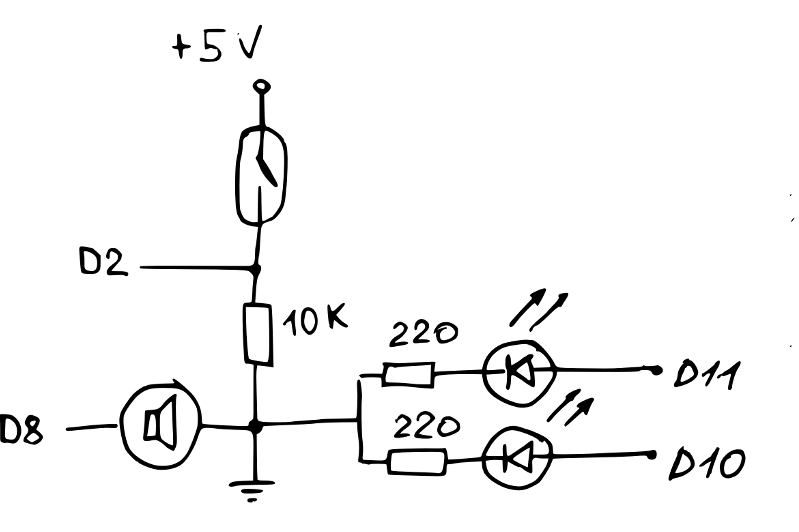
Für mich war dies eine solche Verflechtung von Drähten:

3. Füllen Sie das Programm in Arduino
Programmcode// , int brightnessB=LOW, brightnessR=LOW; int blinkingB=0; int blinkingR=0; int speakerPin=8; int BlueLED=10; int RedLED=11; int freq[]={3830,3038,2550,3038}; int cur_freq=0; int buzzer_value=0; volatile int stepper=0, old_stepper=0; // pin void step() { stepper=!stepper; Serial.print(stepper); Serial.flush(); } void setup() { pinMode(10,OUTPUT); pinMode(11,OUTPUT); pinMode(2,INPUT); Serial.begin(9600); //attachInterrupt(0,step,CHANGE); } void loop() { delay (200); // 1. while(Serial.available()) { switch(Serial.read()) { case '0': // , brightnessB=HIGH; blinkingB=0; brightnessR=HIGH; blinkingR=0; buzzer_value=1; break; case '1': // . brightnessB=LOW; blinkingB=1; brightnessR=HIGH; blinkingR=1; buzzer_value=0; break; case '2': // brightnessB=HIGH; blinkingB=1; brightnessR=LOW; blinkingR=0; buzzer_value=0; break; case '3':// brightnessB=LOW; blinkingB=0; brightnessR=HIGH; blinkingR=1; buzzer_value=0; break; case '4': // brightnessB=LOW; blinkingB=0; brightnessR=HIGH; blinkingR=0; buzzer_value=0; break; case '5': // . brightnessB=LOW; blinkingB=0; brightnessR=LOW; blinkingR=0; buzzer_value=0; break; } } // , , if(1==blinkingB) { if(HIGH==brightnessB) brightnessB=LOW; else brightnessB=HIGH; } if(1==blinkingR) { if(HIGH==brightnessR) brightnessR=LOW; else brightnessR=HIGH; } digitalWrite(RedLED,brightnessR); digitalWrite(BlueLED,brightnessB); if(1==buzzer_value) { tone(speakerPin, freq[cur_freq], 200); cur_freq++; if(cur_freq>3) {cur_freq=0;} } stepper=digitalRead(2); if(old_stepper!=stepper) { Serial.print(stepper); Serial.flush(); old_stepper=stepper; } }
Wir überprüfen, ob es funktioniert. Im seriellen Monitor, der sich in der Arduino-Entwicklungsumgebung befindet, sehen Sie eine wachsende Reihe von Nullen und Einsen, wenn Sie auf den Simulator treten.
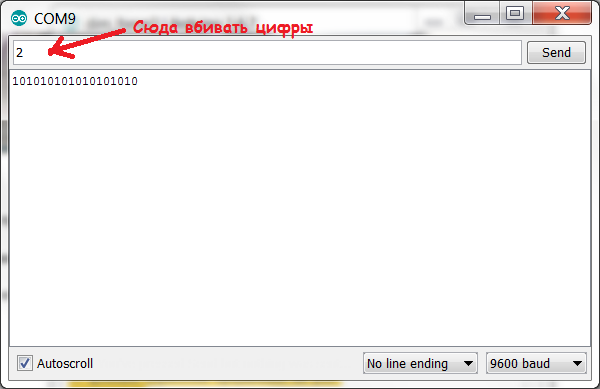
Und wenn Sie Zahlen eingeben und an Arduino senden, sollte er folgendermaßen reagieren:
5 - LEDs sind aus
4 - leuchtet rot
3 - rot blinkend
2 - blau blinkend
1 - rot, dann blinkt blau
0 - Der Quietscher quietscht. Beide Dioden sind eingeschaltet.
4. Führen Sie das Programm auf dem Computer aus
Das Programm DimForce.exe kann auf einem Github ausgeführt werden (auch in Form von Quellcodes):
https://github.com/MastaLomaster/DimForceDerzeit ist das Programm fest verdrahtet, dass Arduino über den COM9-Port verbunden ist. Wenn dies bei Ihnen nicht der Fall ist, konfigurieren Sie den Arduino-Port als COM9. Oder kompilieren Sie das Programm neu, indem Sie die Zeile in der Datei DFSerial.cpp korrigieren:
Port = CreateFile(L"\\\\.\\COM9", GENERIC_READ | GENERIC_WRITE, 0, NULL, OPEN_EXISTING, FILE_FLAG_OVERLAPPED, NULL);
Wenn Sie den Simulator betreten, sollte sich im Programmfenster Null um eins ändern und umgekehrt:

Wenn Sie aufhören zu stimulieren, sollten die LEDs störender blinken, und dann wird der Quietscher eingeschaltet, und am Ende wird der Bildschirm etwas dunkler.
Hör nicht auf! Gesund werden!